CenturionPlayer
Этот плейер не настолько распространен, как ранее рассмотренные, но все же я рекомендую его тем, кто привык к универсальности или же предпочитает не количество, а качество. Размер дистрибутива CenturionPlayer настолько мал, что вы можете без проблем выкачать его по адресу http://www.centurion.mksat.net/. После установки программы, которая без лишних вопросов попросит указать доступное для установки место на диске, вам понадобится выбрать типы файлов, с которыми она будет ассоциироваться по умолчанию.
Вот здесь уж вам решать — выбирать или не выбирать. В принципе можете оставить системные проигрыватели и проигрыватели, установленные ранее. Ведь поменять ассоциации вы всегда сможете, а если еще более упростить задачу, то вы сможете открывать файлы в этом плейере, если другие с этой задачей не справятся.
Запуск программы, как обычно, осуществляется из меню Пуск>Все программы. После этого вы увидите интерфейс (рис. 8.26), выполненный в виде обычной деки видеопроигрывателя. Посмотрите на видеоплейер или видеомагнитофон, стоящие рядом с телевизором, и вы поймете, что интерфейс сделан «необычным» только для вашего удобства. Ведь большинство функций вам уже известны.
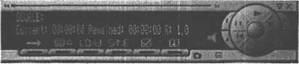
Рис. 8.26. Обычный видеоплейер на вашем Рабочем столе
Знакомиться с интерфейсом нет необходимости, потому что даже дети умеют пользоваться видеоплейером. В данном случае вам нужно воспользоваться кнопкой открытия (загрузки) файла или перетащить нужный файл из проводника в окно CenturionPlayer.
Если хотите просматривать фильм в оконном варианте, оставьте все как есть и наслаждайтесь просмотром фильма. Развертывание в полноэкранный режим происходит уже известным вам способом.
Вы можете управлять интерактивными инструментами плейера, появляющимися при движении мыши (рис. 8.27).
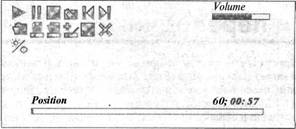
Рис. 8.27. Интерактивные элементы управления в окне просмотра фильма
При этом по щелчку появляются все элементы управления. Выбрав определенный инструмент, вы фиксируете его положение, а остальные элементы будут спрятаны. Разобраться в управлении данной программой очень легко, поскольку все функции и доступные пользователю кнопки снабжены подсказками народном для нас языке.
В дополнение ко всему, плейер может воспроизводить субтитры и поддерживает озвучивание на нескольких языках. Естественно, при условии, что такая опция поддерживается воспроизводимым фильмом. Кроме того, программа имеет 12-полосный эквалайзер, который вызывается щелчком на одноименной кнопке.
Одной из интереснейших возможностей CenturionPlayer является возможность проигрывать цифровое видео в ускоренном или замедленном режиме. Этой функции вы не найдете не то что в описанных ранее, но и в более продвинутых плейерах. Для того чтобы изменить скорость воспроизведения, необходимо щелкнуть на одной из кнопок (Быстрее, Медленнее), расположенных справа от основных органов управления. Увы, эта функция доступна только в оконном режиме. При этом ускоряется не только изображение (как в обычном кассетном видеоплейере), но и звук.
Интересная особенность кроется и в возможности разместить экран с отображаемым фильмом в качестве обоев рабочего стола. Для этого следует выполнить команду контекстного меню Режим "Видео на рабочем столе". Хотя даже на неслабом компьютере эта опция работает слегка неустойчиво, а если быть более точным, то изображение слегка притормаживает и пользователю придется смотреть слайды. И еще один недостаток такого режима в том, что вы не сможете использовать экранные элементы управления и будете вынуждены разворачивать главное окно плейера. Для выхода из режима снова придется использовать контекстное меню, но для его вызова нужно выполнить правый щелчок на интерфейсе управления.
CenturionPlayer позволяет выполнять масштабирование и перемещение экрана. Для этого в полноэкранном режиме при нажатой клавише Alt и нажатой кнопке мыши можно увеличивать или уменьшать изображение, перемещая указатель по вертикали. Перемещение вверх вызывает увеличение изображения, перемещение вниз — уменьшение. Чтобы просмотреть определенную область или сфокусировать свое внимание не в центральной точке экрана, вы можете перемещать его относительно геометрии монитора при нажатой кнопке мыши и клавише Ctrl.
В левом нижнем углу экрана CenturionPlayer указываются текущая позиция кадра и время, оставшееся до конца просмотра. Кстати, это единственный из рассмотренных плейеров, способный выполнять Выключение компьютера по окончании воспроизведения. А если вы любите засыпать в процессе просмотра фильма, то рекомендую воспользоваться функцией Закладки — чтобы не начинать просмотр фильма с самого начала.
 Оглавление
Оглавление